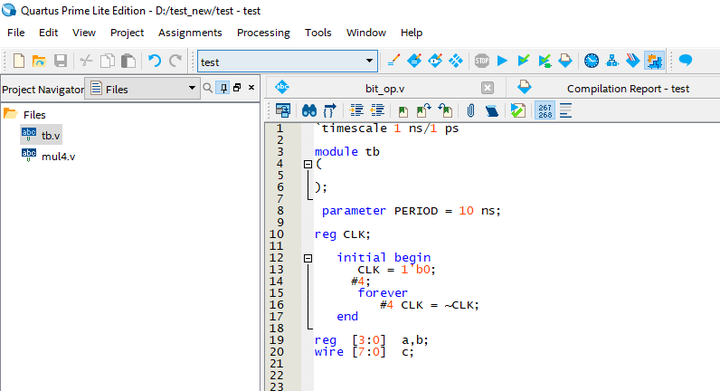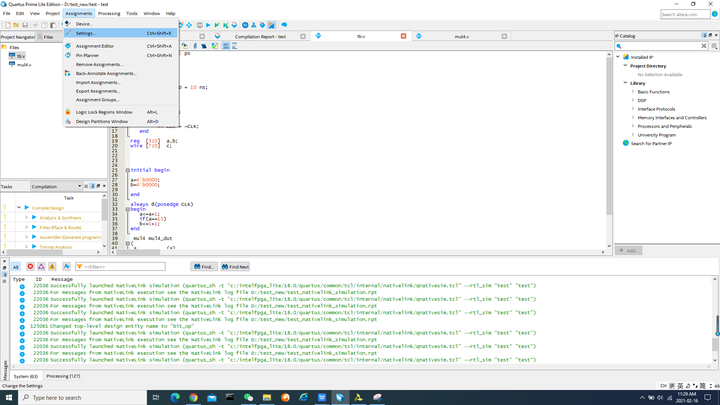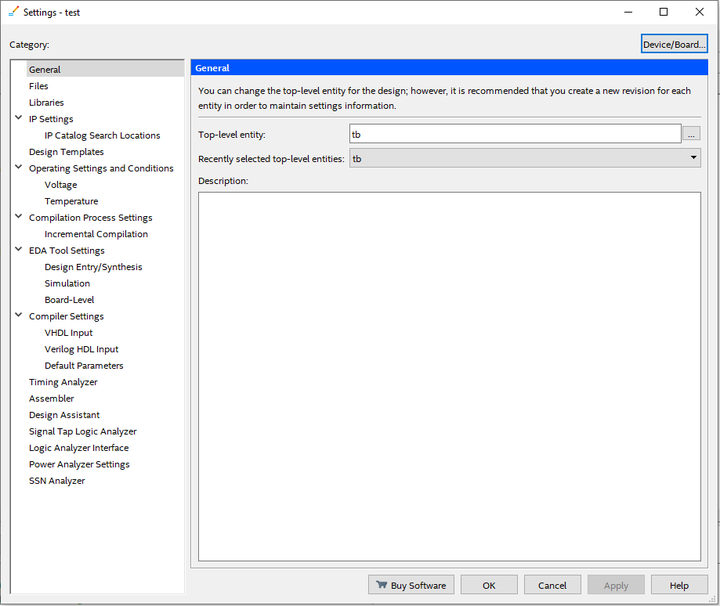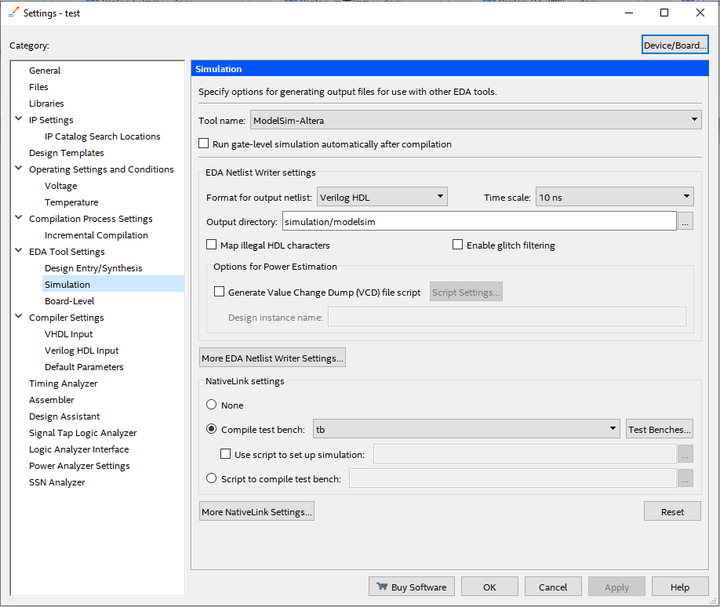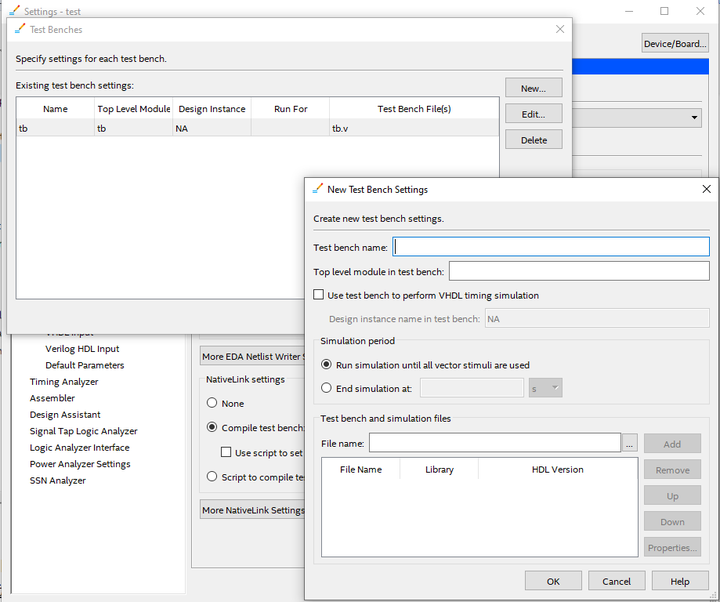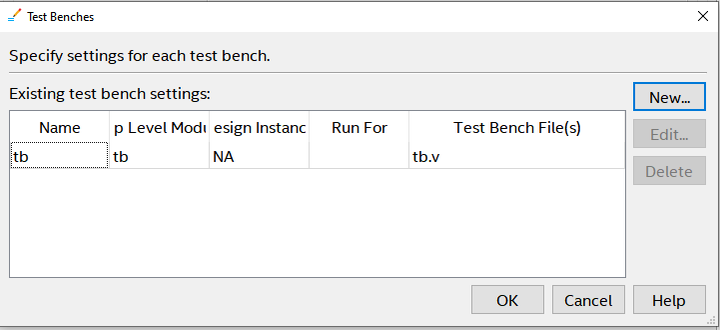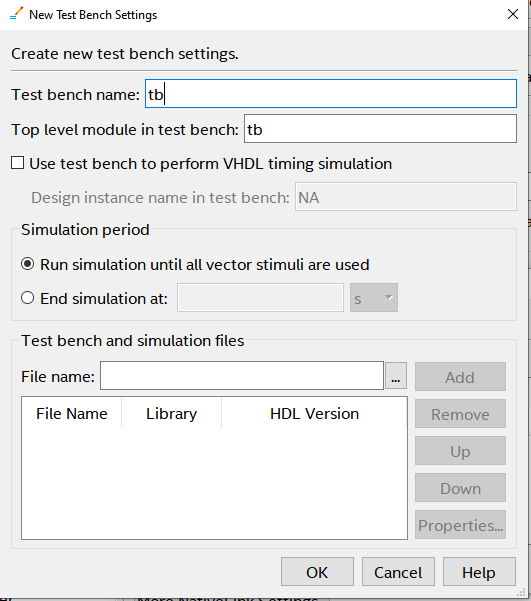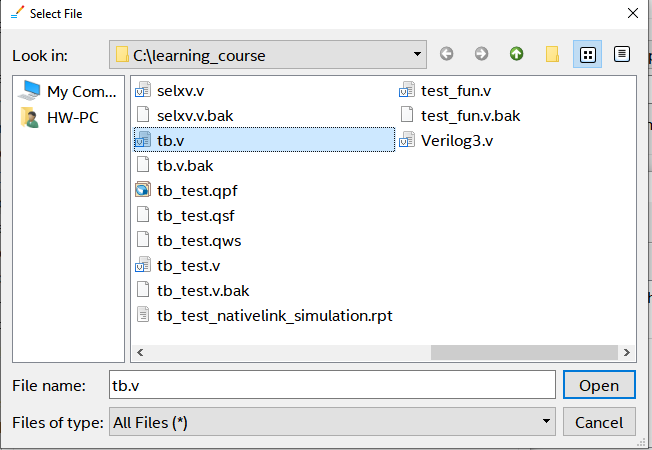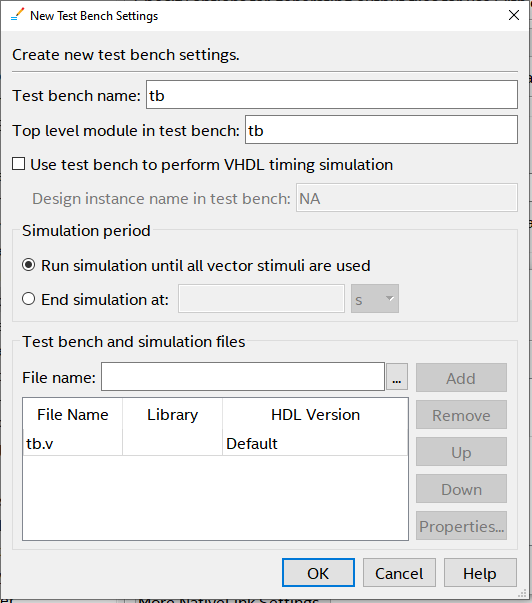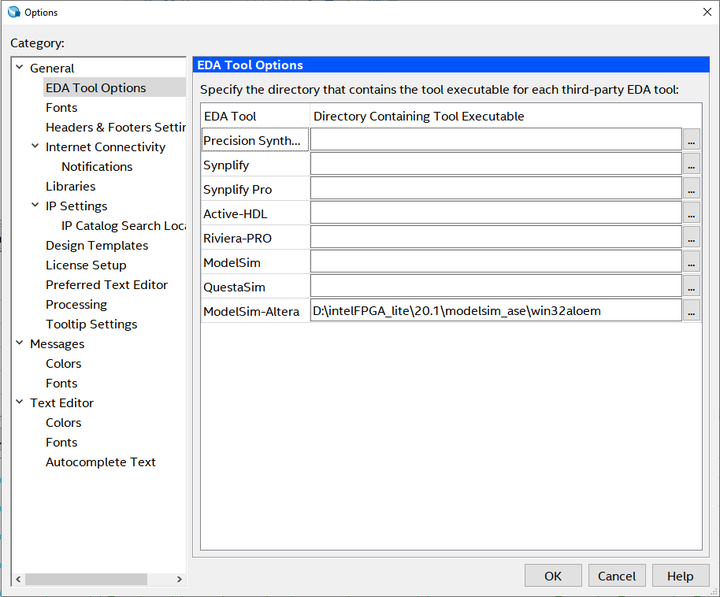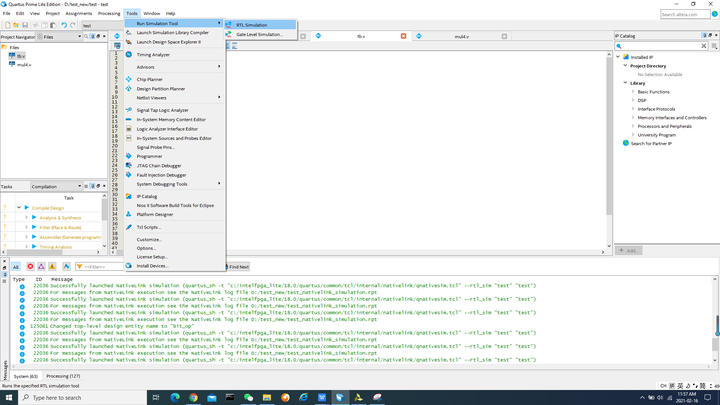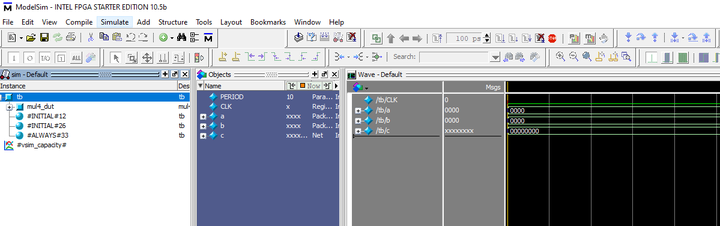Quartus II 18.x Modelsim仿真设置
本节内容介绍在如何在QuartusII 应用环境下设置modelsim仿真选项,并进行波形仿真。下面以四位乘法器为例介绍。
在QuartusII 18.x 的界面下建立两个文件,一个是设计文件mul4.v实现4×4的乘法器;另一个是testbench 文件tb.v,提供激励。
-
在菜单Assignment 下选中Settings…,如下图:
-
打开Settings 对话框
-
在General对话框设置Top-level entity 为tb(testbench 文件)
在对话框中 Tool name –>Modelsim-Altera,其它按照图中内容选择。特别是最下方的选项,NativeLink settings… 里设置好 Compile test bench: 如图5,
如果你设计的testbench 文件名不是tb,需要点击test Benches ,选择对应的testbench 文件。如图6,
在图6中 Test bench and simulation files部分,点击…部分,进行testbench设定并选取需要的test bench 文件。如:图7
在图7 中,默认的是使用已设定好的testbench,如图中Existing test bench settings: 中Name–>tb, top Level Model name –>tb, test Bench File(s)–>tb.v.
如果首次使用,要点击New…按钮,进行新testbench设定,如图8:
在图8中,testbench name–>tb, top Level Model in testbench file–>tb, 注意:这里的名称一定要与下一个步骤的文件名一致。如图9
在Simulation Period 的选项中,如果在testbench中的激励是有限项选择Run simulation utile all Vector stimuli are used,如本例在initial给的仿真只有有限项,如果是无限项如时钟驱动的仿真。
在test bench and simulation files 中点击…选文件,跳出对话框如图9.
在图9中选择好对应的文件,如tb.v,这个文件将会被modelsim编译,形成激励条件。然后在图8中点击ADD按钮,加入库中如图10.
图10中的文件名tb要和上面的test bench name以及top Level module in test bench 名字一致,本例中都是tb.
检查编译工具目录,点击菜单Tools->Options, General-> EDA Tool Options 如图11,
-
在Project Navigator 里选取mul4.v, 鼠标右键单击,Set as top level entity。单击工具栏图标Start Analysis and Elaboration, 如果有语法错误,则修改,直到没有错误为止。
-
以上步骤设定好后,如图12,在主菜单Tools下,点击Run Simulation Tool ->RTL Simulation
如果tb.v没有错误,打开的界面应如下图13所示,点击红框内STOP按钮,
(3)选中波形区域,如图13,点击zoom in, Zoom out, 观察仿真波形。
Module sim的详细使用,请见modelsim仿真初步。
Quartus II 18.x Modelsim仿真设置
原文:https://www.cnblogs.com/c6c6c6/p/15155381.html